Kopieren und Einfügen von Text mit verfolgten Änderungen in Word 2013

Die Funktion "Änderungen verfolgen" in Word ist eine nützliche Funktion, um die Änderungen an einem Dokument aufzuzeichnen, insbesondere wenn Sie gemeinsam daran arbeiten ein Dokument mit anderen. Manchmal müssen Sie den Text in ein anderes Dokument kopieren, in dem die Änderungen gespeichert sind.
Dies scheint einfach zu sein, aber es ist mehr als nur das Kopieren und Einfügen des Textes. Um zu beginnen, wählen Sie den Text mit den Änderungen in Ihrem Dokument.
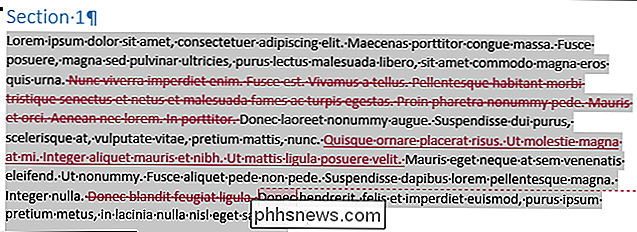
Der erste Schlüssel, um die verfolgten Änderungen mit dem kopierten Text beizubehalten, besteht darin, sicherzustellen, dass die Funktion "Änderungen verfolgen" ausgeschaltet ist. Klicken Sie dazu in der Multifunktionsleiste auf die Registerkarte "Überprüfen". Wenn die Schaltfläche "Änderungen verfolgen" im Bereich "Tracking" blau markiert ist, ist die Funktion "Änderungen verfolgen" aktiviert. Klicken Sie auf die untere Hälfte der Schaltfläche "Änderungen verfolgen" und wählen Sie im Dropdown-Menü "Änderungen verfolgen". Die Schaltfläche "Änderungen verfolgen" sollte nicht hervorgehoben werden, wenn die Funktion deaktiviert ist.
HINWEIS: Wenn Sie die Funktion "Änderungen verfolgen" nicht deaktivieren, nimmt Word an, dass Sie den Text kopieren möchten, als ob alle Änderungen in der Auswahl wurde angenommen. Die Änderungen werden in den Text integriert.
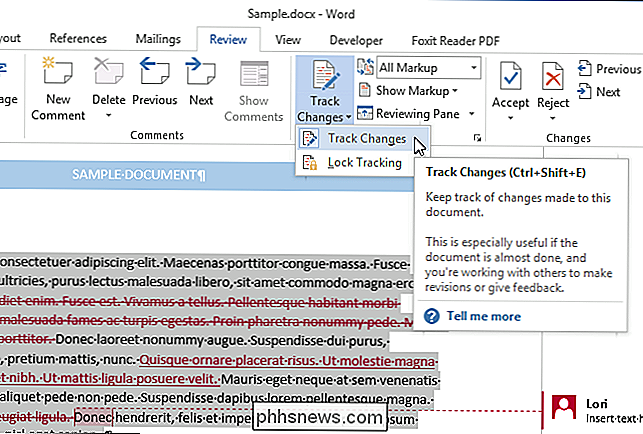
Drücken Sie "Strg + C", um den Text zu kopieren. Jetzt erstellen wir ein neues Dokument, in das wir den kopierten Text einfügen. Klicken Sie auf die Registerkarte "Datei".
HINWEIS: Sie können den Text auch in ein vorhandenes Word-Dokument einfügen.
Klicken Sie auf die Registerkarte "Datei".
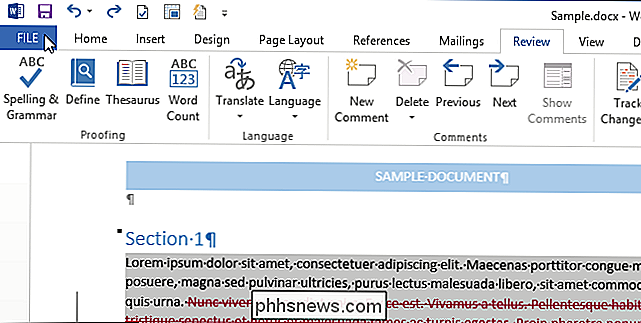
Klicken Sie auf "Neu" in der Liste der Elemente auf der linken Seite.
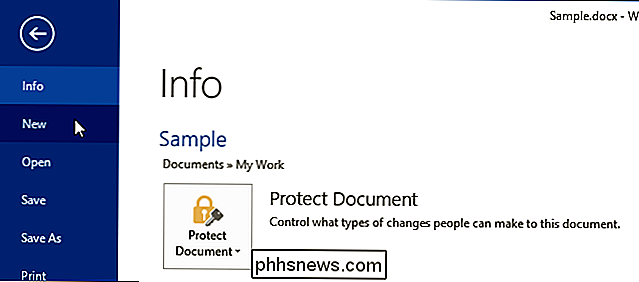
Klicken Sie auf dem Bildschirm "Neu" auf das Symbol "Leeres Dokument".
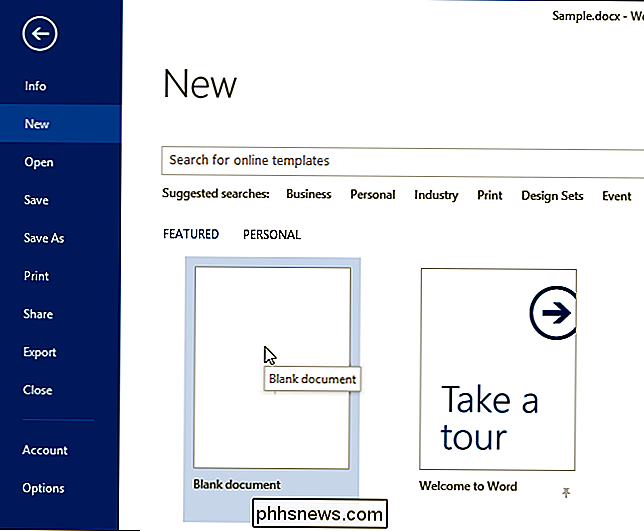
Der zweite Schlüssel zum erfolgreichen Beibehalten der überwachten Änderungen in Ihrem kopierten Text besteht darin, sicherzustellen, dass "Änderungen verfolgen" im neuen (oder anderen) deaktiviert ist ) Dokument. Drücken Sie dann "Strg + V", um den Text mit den verfolgten Änderungen einzufügen.
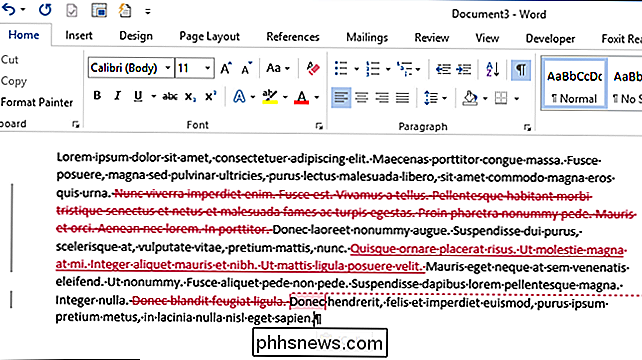
Sie können den Spike auch in Word verwenden, um Text zu kopieren. Dies ist besonders nützlich, wenn Sie mehrere, nicht zusammenhängende Textblöcke und / oder Bilder kopieren.

So aktivieren Sie die Schlüsselwiederholung in macOS
Wie jeder weiß, der einen Mac benutzt, ist die Eingabe von Sonderzeichen sehr einfach - Sie müssen nur einen Buchstaben gedrückt halten. Das ist toll, wenn Sie Pokémon Go mit Ihren Freunden spielen möchten, aber nicht so sehr, wenn Sie jetzt wirklich spielen wollen. VERWANDT: So geben Sie Sonderzeichen in OS X in Zwei Tastenanschläge ein Normalerweise Wenn Sie auf macOS eine Taste gedrückt halten, wird ein Popup angezeigt, in dem Sie ein Sonderzeichen auswählen können, wenn diesem bestimmten Schlüssel zugewiesen ist.

Müssen Sie USB-Sticks wirklich sicher entfernen?
Sie haben wahrscheinlich schon gehört, dass Sie immer das Symbol Hardware sicher entfernen verwenden müssen, bevor Sie ein USB-Gerät entfernen. Es besteht jedoch auch die Möglichkeit, dass Sie ein USB-Gerät ausstecken, ohne diese Option zu verwenden, und alles hat funktioniert. Windows sagt Ihnen, dass Sie die Option "Hardware sicher entfernen" nicht verwenden müssen, wenn Sie bestimmte Einstellungen verwenden.



